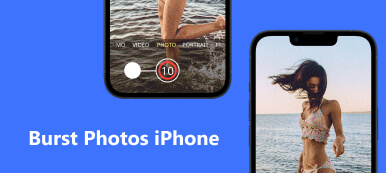Apple, iPhone kameranızla inanılmaz derecede yüksek kaliteli görüntüler çekmenin basit bir yolunu sunar. Ancak bazı durumlarda, fotoğraf çektikten sonra görüntünün bulanık olduğunu veya düşük çözünürlükte kaydedildiğini fark edebilirsiniz. Bir iPhone'da bir görüntünün çözünürlüğü nasıl artırılır?
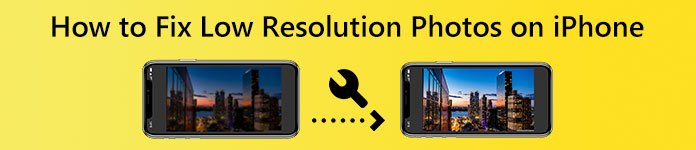
Bu gönderi, iPhone 15/14/13/12/11/X/XR/8/7'de kamera kalitesini ve düşük çözünürlüklü fotoğrafları düzeltmenize yardımcı olacak iki yararlı yöntemi anlatıyor. iPhone'da kamera ayarlarını özelleştirmek ve bir resmin çözünürlüğünü değiştirmek için okumaya devam edebilirsiniz.
- Bölüm 1. iPhone'da Kamera Kalitesini Düzeltmek için Ayarları Değiştirin
- Bölüm 2. iPhone'da Düşük Çözünürlüklü Fotoğrafları Düzeltmek için Ücretsiz Görüntü Yükseltici
- Bölüm 3. iPhone'da Düşük Çözünürlüklü Fotoğrafların Nasıl Onarılacağına İlişkin SSS
Bölüm 1. iPhone'da Kamera Kalitesini Düzeltmek için Kamera Ayarlarını Değiştirin
iPhone Kamera, yüksek kaliteli fotoğrafları kolayca çekmek için birçok gelişmiş ayara sahiptir. iPhone'unuzda Kamera kalitesini düzeltmek ve çekilen fotoğraf çözünürlüğünü değiştirmek için bu ayarları özelleştirmelisiniz.
1. AdımKeşfet Ayarlar iPhone'unuzda seçin ve seçmek için aşağı kaydırın. Kamera seçeneği.
2. AdımBundan sonra, Biçimleri iPhone kameranızın çektiğiniz fotoğraf ve videoları nasıl kaydettiğini kontrol etmek için Musluk En uyumlu JPEG/H.264 kullanarak fotoğraf ve video çekmek için. Ayrıca etkinleştirebilirsiniz Elma ProRAW yüksek çözünürlüklü fotoğraflar çekmek için.
3. AdımYüksek kaliteli görüntüleri kolayca yakalamak için açmayı da seçebilirsiniz. Daha Hızlı Çekime Öncelik Verin, Lens Düzeltme, ve Makro Kontrolü. Tüm bu özellikler, bir iPhone'daki kamera kalitesini düzeltmenize yardımcı olabilir.
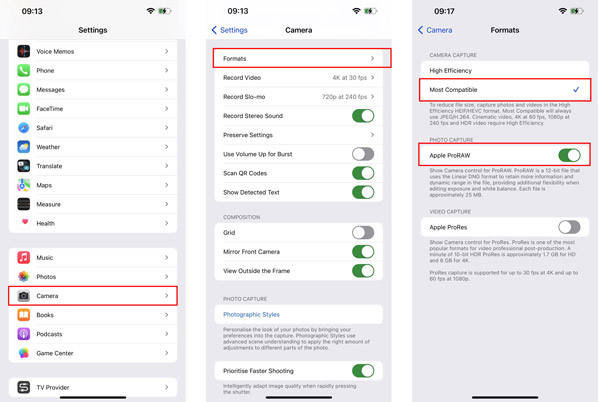
Bölüm 2. iPhone'da Düşük Çözünürlüklü Fotoğrafları Düzeltmek için Ücretsiz Görüntü Yükseltici
iOS, çektiğiniz fotoğrafları ve videoları bir iPhone'da doğrudan düzenlemeniz için birçok kullanışlı düzenleme özelliğiyle birlikte gelir. Ancak bunların hiçbiri görüntülerin çözünürlüğünü değiştirmenize veya artırmanıza yardımcı olamaz. Bu nedenle, düşük çözünürlüklü fotoğrafları düzeltirken üçüncü taraf resim düzenleme araçlarına güvenmeniz gerekir. Burada sizi kullanımı kolay ile tanıştırıyoruz Ücretsiz Görüntü Büyütücü. Fotoğraf çözünürlüğünü artırmanın, bulanıklığı ve paraziti gidermenin ve görüntüleri kalite kaybı olmadan yeniden boyutlandırmanın basit bir yolunu sunar.
1. AdımiPhone'unuzda düşük çözünürlüklü fotoğrafları düzeltmek istediğinizde Safari uygulamasını açabilir, arama yapabilir ve ardından Apeaksoft Ücretsiz Resim Yükseltici İnternet sitesi. %100 ücretsizdir ve özellikler ve yüklediğiniz resim boyutu konusunda herhangi bir sınırlama getirmez.
2. AdımÜzerine dokunun Fotoğrafını yükle düğmesine basın ve ardından Fotoğraf Arşivi, Fotoğraf çekya da Dosya seçin Fotoğrafınızı eklemek için JPG, JPEG, PNG, BMP, TIF veya TIFF formatındaki bir resmin çözünürlüğünü değiştirmenize olanak tanır.

3. AdımBu ücretsiz görüntü geliştirici, düşük çözünürlüklü fotoğrafları düzeltmek için gelişmiş AI teknolojisini kullanır. Resim yükleme işlemi bittiğinde, otomatik olarak fotoğraf çözünürlüğünü artıracak, paraziti azaltacak, bulanık alanı düzeltecek ve optimize etmek için diğer işlemleri yapacaktır.

4. AdımÇözünürlük arttırılmış fotoğraftan memnun kaldığınızda, üzerine hafifçe vurabilirsiniz. İndirim iPhone'unuzda saklamak için düğmesine basın. Bu ücretsiz görüntü çözünürlüğü artırıcı, geliştirilmiş resimlerinize filigran eklemez.
İle ilgili:
Daha İyi Netlik için Yakınlaştırılan Fotoğraflarda Nasıl İyileştirilir
Çevrimiçi ve Ücretsiz Fotoğraf Çözünürlüğünü Artırmak için En İyi 3 Görüntü Yükseltici
Bölüm 3. iPhone'da Düşük Çözünürlüklü Fotoğrafların Nasıl Onarılacağına İlişkin SSS
Soru 1. Mac'teki görüntülerin çözünürlüğü nasıl ücretsiz olarak artırılır?
Bir Mac kullanıcısı olarak, fotoğraf çözünürlüğünü değiştirmek istediğinizde önceden yüklenmiş Önizleme uygulamasını kullanabilirsiniz. Önizleme'de fotoğrafı açın, İşaretleme Araç Çubuğunu Göster düğmesini tıklayın ve ardından görüntü dosyanızı büyütmek ve çözünürlüğü artırmak için Boyutu Ayarla özelliğini kullanın.
Soru 2. Bulanık olan bir iPhone kamerası nasıl düzeltilir?
Önce merceği silmeli ve iPhone kameranız bulanık olduğunda temiz olduklarından emin olmalısınız. Bulanık iPhone kamerasını düzeltmek için iPhone kılıfınızı çıkarmayı da deneyebilirsiniz. Bazı durumlarda, sorunu gidermek için Kamera uygulamasını kapatıp yeniden açmanız gerekir. Sorun devam ederse, iPhone'unuzu yeniden başlatmanız veya iOS'u yükseltmeniz gerekir.
Soru 3. Tüm iPhone Kamera ayarlarımı nerede sıfırlayabilirim?
Kamera ayarlarını sıfırlamak için tüm iPhone ayarlarınızı sıfırlamanız gerekir. Bunu yapmak için Ayarlar uygulamasını açabilir, Genel'e dokunabilir ve ardından Sıfırla ve Aktar'ı seçebilirsiniz. Ardından, iPhone Kamera ayarlarınızı kolayca sıfırlamak için lütfen Tüm Ayarları Sıfırla'yı kullanın.
Sonuç
Çektiğiniz fotoğrafların görüntü kalitesinden memnun değilseniz, Kamera ayarlarına gidebilir ve iPhone'unuzdaki kamera kalitesini düzeltmek için bunları özelleştirebilir ve ardından iPhone'unuzdaki bir görüntünün çözünürlüğünü artırın. Çektiğiniz resimlerin çözünürlüğünü değiştirmek veya artırmak için önerilenleri kullanabilirsiniz. Ücretsiz Görüntü Büyütücü.